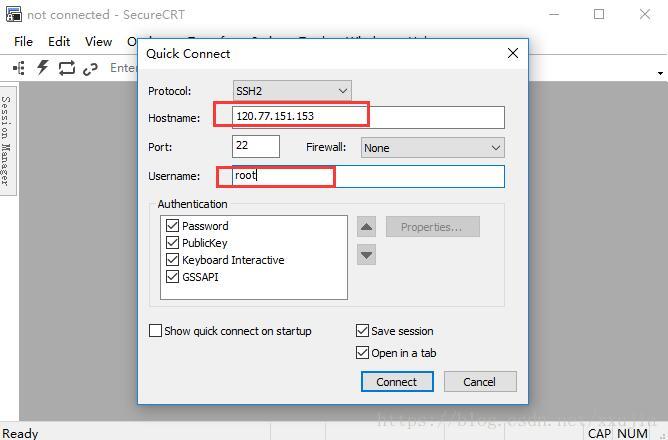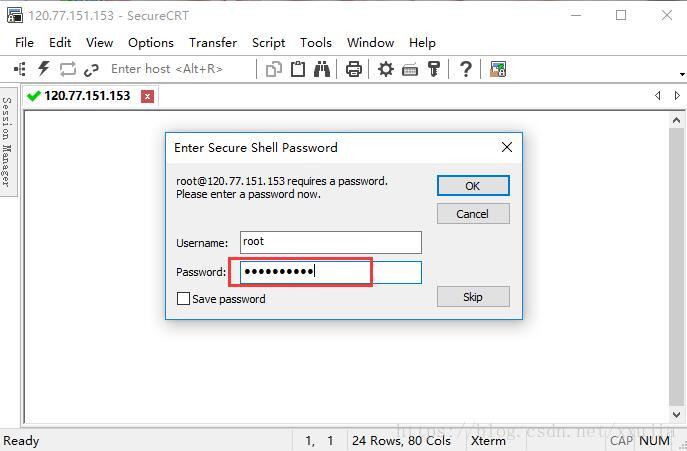Windows下SecureCRT安装和破解详细过程
在Windows环境下,使用SecureCRT可以很方便地对Linux主机进行管理
这里我总结了安装的详细过程,供大家参考学习:这里我安装的是SecureCRT8.1.0 64位的版本,以下是32位和64位的安装程序,请根据自己的需要下载:
SecureCRT 32位:链接: 密码:8msc SecureCRT 64位:链接: 密码:qcbs另外需要下载SecureCRT和SecureFX注册机,链接如下:
SecureCRT注册机:链接: 密码:lajx SecureFX注册机:链接: 密码:morx接下来开始进行安装
1、双击安装程序进行安装,如下图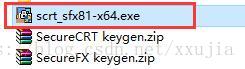 2、点击next
2、点击next  3、进入license agreement,选择 I accept…,点击next
3、进入license agreement,选择 I accept…,点击next  4、点击next
4、点击next  5、这里我选择自定义安装,点击next
5、这里我选择自定义安装,点击next  6、点击“change”更改自己的安装路径,然后点击next**
6、点击“change”更改自己的安装路径,然后点击next**  7、这里我勾选生成桌面快捷方式,点击next
7、这里我勾选生成桌面快捷方式,点击next  8、点击install,开始安装,等待安装完成
8、点击install,开始安装,等待安装完成 
 9、安装完成后,先不要运行,点击finish
9、安装完成后,先不要运行,点击finish  10、此时在桌面会看到两个快捷方式的图标,如下图
10、此时在桌面会看到两个快捷方式的图标,如下图  到这里,SecureCRT安装已经完成了,接下来讲一讲破解的方法:
到这里,SecureCRT安装已经完成了,接下来讲一讲破解的方法: 破解步骤如下:
1、解压注册机的压缩文件,将程序复制到SecureCRT的安装目录下(注意:电脑杀毒软件如果会把程序删除掉,需要先将杀毒软件关闭),如下图: 2、双击打开SecureCRT keygen.exe,如下图,点击patch
2、双击打开SecureCRT keygen.exe,如下图,点击patch 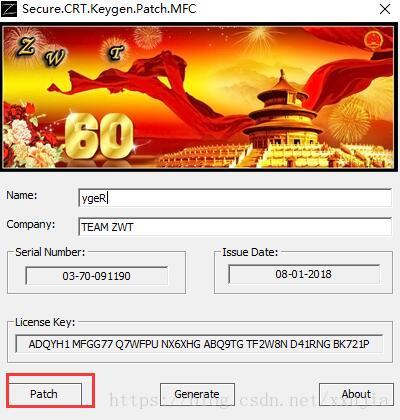 3、点击patch后会自动找到以下文件位置,接下来选择文件即可,选择完成后点击generate,生成注册码
3、点击patch后会自动找到以下文件位置,接下来选择文件即可,选择完成后点击generate,生成注册码 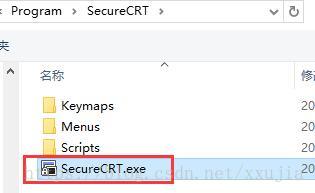
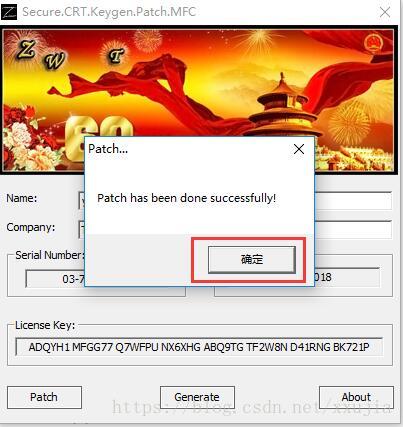
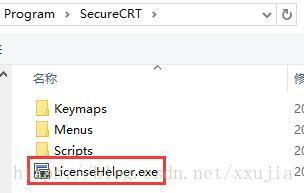 4、接着回到桌面双击执行SecureCRT程序,选择文件数据存储位置,点击OK
4、接着回到桌面双击执行SecureCRT程序,选择文件数据存储位置,点击OK 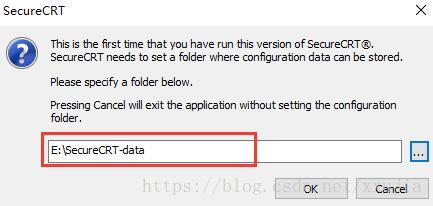 5、接下来按照以下步骤即可
5、接下来按照以下步骤即可 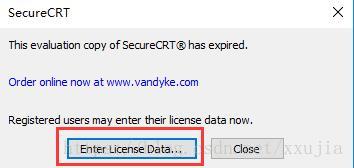
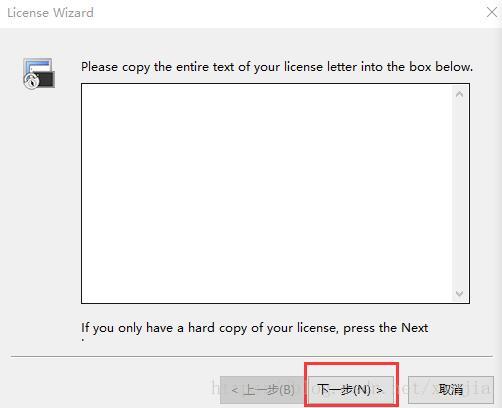
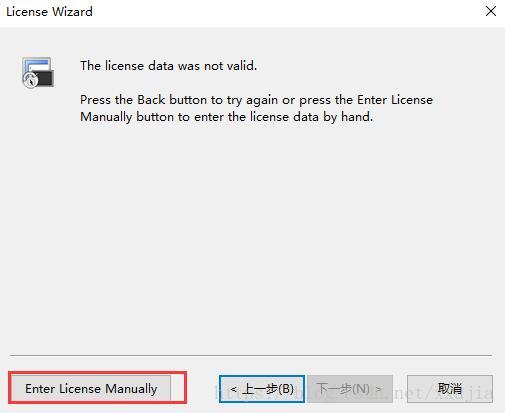 6、将注册机生成的信息按照提示复制粘贴过去
6、将注册机生成的信息按照提示复制粘贴过去 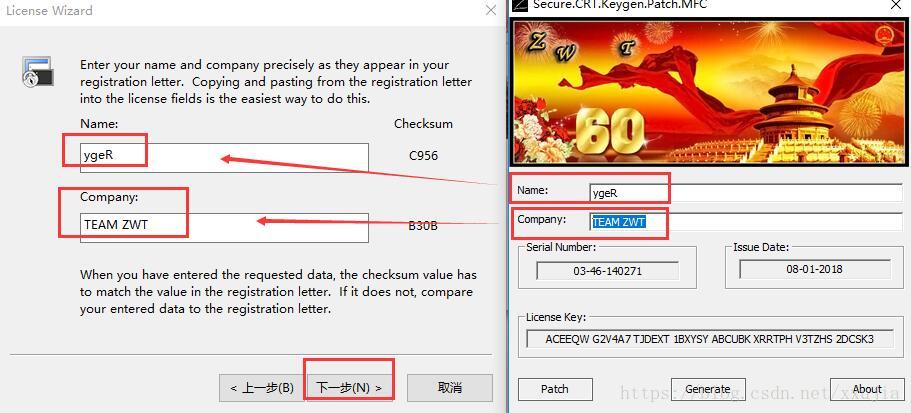
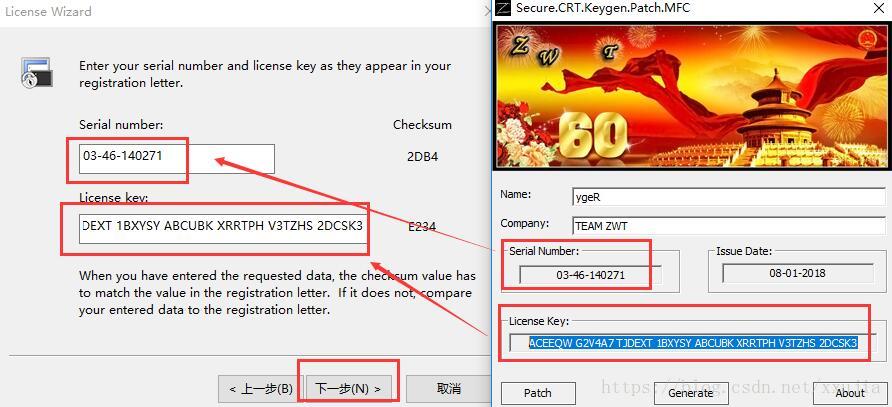
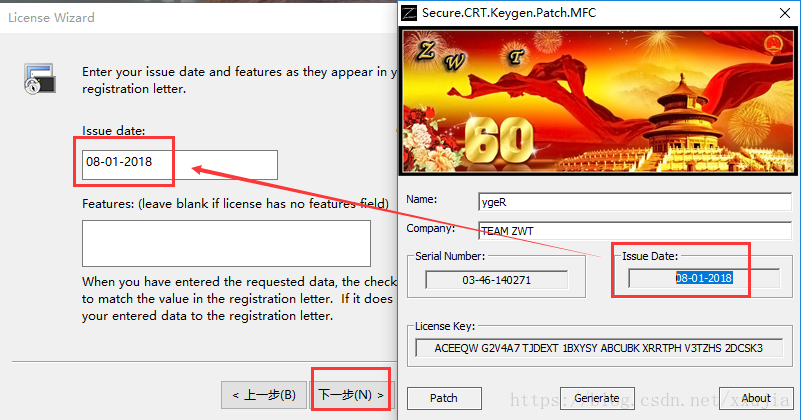 7、复制完后点击“完成”
7、复制完后点击“完成”  8、接下来会让你填写登陆SecureCRT的账号密码,填写后每次打开SecureCRT需要登陆账号密码,这里我选择不填写
8、接下来会让你填写登陆SecureCRT的账号密码,填写后每次打开SecureCRT需要登陆账号密码,这里我选择不填写 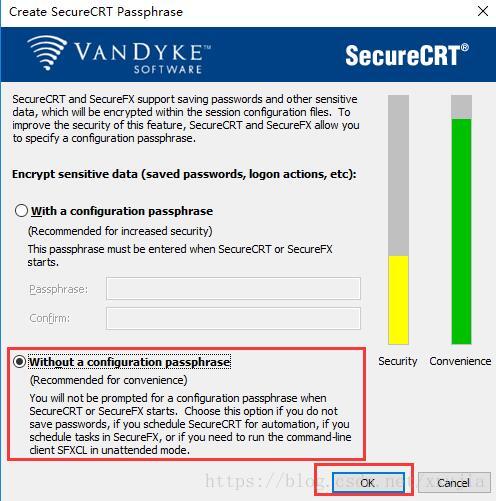 9、到这里SecureCRT破解已经完成了,接下来你就可以使用啦! 输入Linux主机或远程主机的IP地址和用户名,点击“connect”连接,按照提示根据自己的需要选择,之后填写密码,点击“OK”即可连接使用!
9、到这里SecureCRT破解已经完成了,接下来你就可以使用啦! 输入Linux主机或远程主机的IP地址和用户名,点击“connect”连接,按照提示根据自己的需要选择,之后填写密码,点击“OK”即可连接使用!